Kuinka lisätä oikeinkirjoituksen Muistioon ++
Freeware / / March 18, 2020
Viimeksi päivitetty

Jos olet asentanut Notepad ++: n oletusasetuksilla, olet todennäköisesti jo asentanut oikeinkirjoituksen tarkistuslaajennuksen. Näin se otetaan käyttöön.
Muistikirja ++ on suosikki tekstieditori, ja sillä täytyy olla korvaava muistilappu. Valitettavasti, vaikka sen mukana tulee oikeinkirjoituksen tarkistustyökalu, sillä ei aina ole sen suorittamiseen tarvittavia sanakirjatiedostoja. Perustetaan heidät.
Napsauta Plugins-valikkoa ja valitse Oikeinkirjoituksen tarkistus >> Kuinka käyttää... *
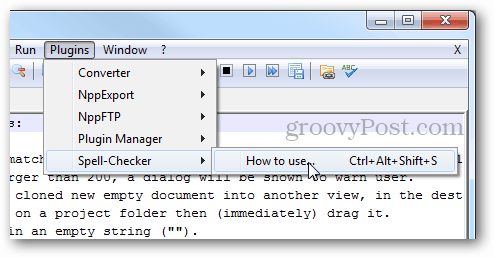
* Jos oikeinkirjoituksen tarkistusta ei näy luettelossa, avaa Plugin Manager ja tarkista se Käytettävissä-välilehdestä ja napsauta sitten Asenna.
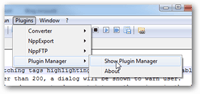
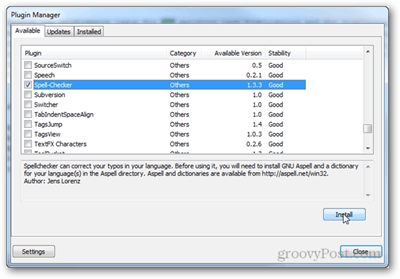
Seuraa nyt "Oikeinkirjoituksen käytön" -ikkunan linkkiä http://aspell.net/win32/
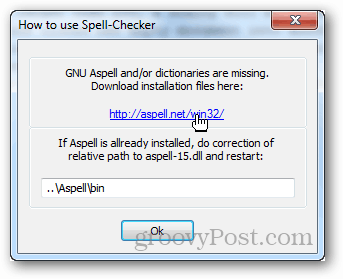
Täällä tarvitset kaksi tiedostoa. Ensimmäinen on kirjasto-ohjelmiston binaaritiedosto.
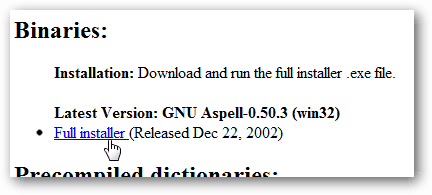
Toinen on esikokoitettu sanakirja (sanalista) haluamallasi kielellä.
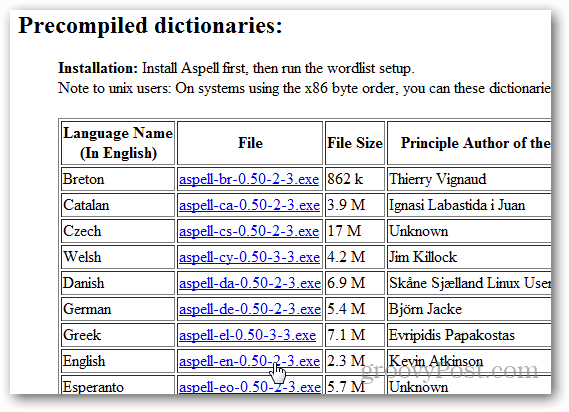
Suorita ensin ensimmäinen binäärinen asennusohjelma, sen täydellisen nimen tulisi olla Aspell-0-50-3-3-Setup.exe ja sen koon tulisi olla 1 277 kt. Asennus on helppoa, napsauta Seuraava vain useita kertoja.
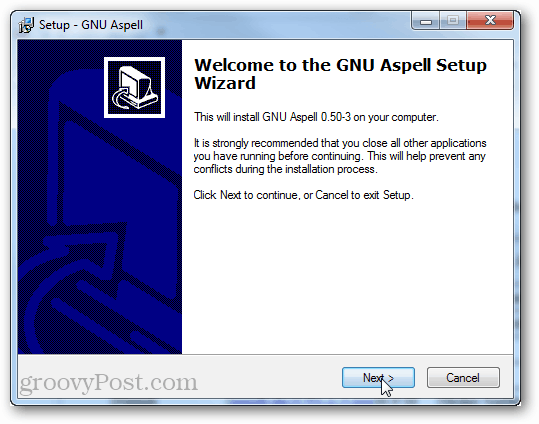
Asenna seuraavaksi sanakirjatiedosto. Sillä on samantyyppinen asennus; napsauta Seuraava, kunnes se on valmis.
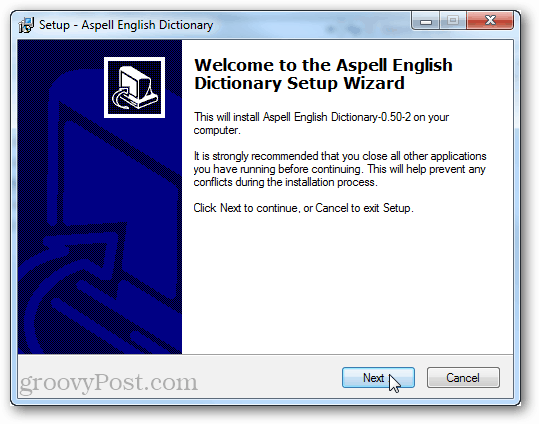
Nyt sinun tarvitsee vain poistua ja käynnistää Notepad ++ uudelleen.
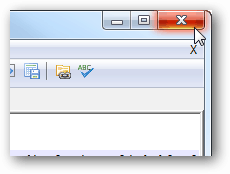
Plugins-valikon Spell Checker -työkalulla tulisi olla erilaisia vaihtoehtoja. Napsauta Oikeinkirjoituksen tarkistusta aloittaaksesi oikeinkirjoituksen tarkistuksen. voit käyttää myös pikavalintana Ctrl + Alt + Shift + S.
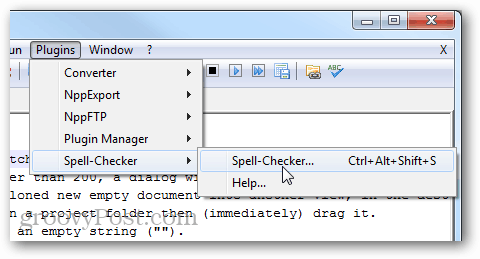
Avoin oikeinkirjoituksen valintaikkuna toimii paljon kuin “etsi” -ominaisuus, paitsi että oikeinkirjoitus etsii automaattisesti sanoja, jotka eivät vastaa sen sanakirjaa.
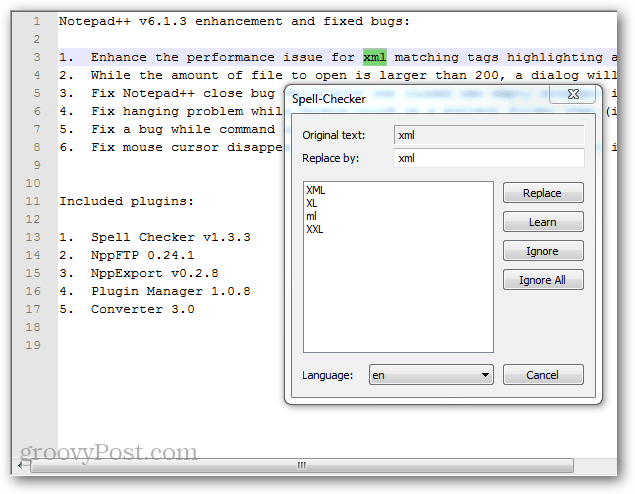
Se on kaikki mitä tarvitaan oikeinkirjoituksen asettamiseen Muistiossa ++. Jos et ole Notepad ++: n käyttäjä, anna se pyörre notepad.exe-korvaajana käyttämällä Ninite - ilmainen sovellus, joka asentaa helposti parhaat ilmaiset ohjelmat verkossa.

